3 capture de données – HEIDENHAIN MSE 1000 Manuel d'utilisation
Page 51
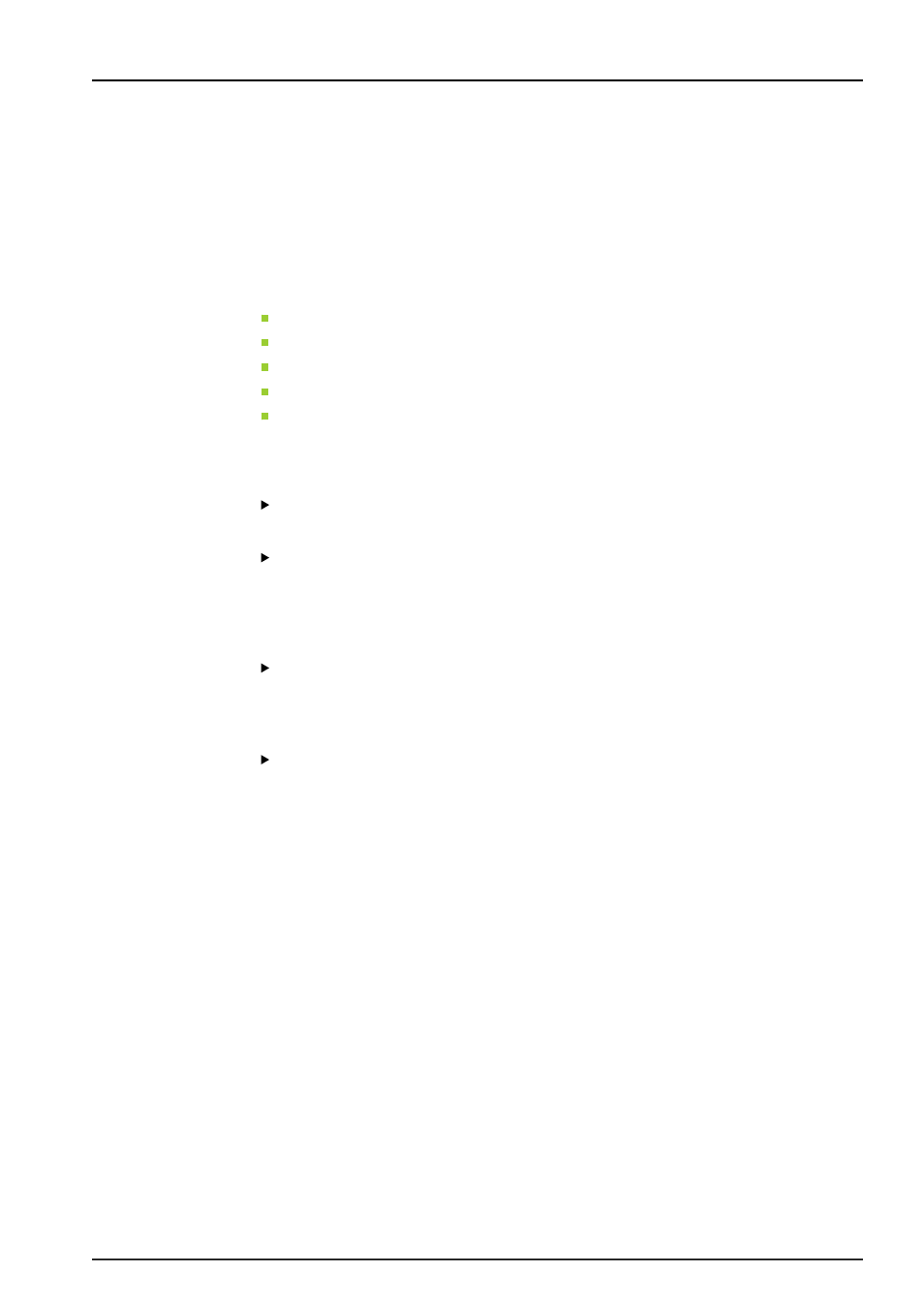
Configuration logicielle
Configuration de MSEsetup
Manuel d'utilisation
51
7.4.3
Capture de données
Les paramètres de capture de données servent à sélectionner les valeurs de mesure
qui vont être sélectionnées et affichées dans l'écran Données et le fichier de sortie.
Il est possible d'envoyer des données à l'écran Données et au fichier de sortie ou
au fichier de sortie seulement. Il est possible d'accélérer la capture des données en
envoyant les données uniquement vers le fichier de sortie.
Les données peuvent être émises vers un fichier Microsoft Excel (Mse1000Data.xlsx)
ou un fichier CSV (Mse1000Data.csv).
Options de capture des données :
Min
Actuel
Max
Feuille de calcul uniquement
Type de fichier de sortie
Activer/désactiver des
valeurs de données
Pour activer ou désactiver la capture de valeurs de données minimales, actuelles et
maximales :
Cliquer sur le bouton «Capture de données».
Les options de capture de données sont proposées en haut de l'écran.
Cliquer sur le bouton «Activer/désactiver» à côté de la valeur de mesure pour
basculer de l'état activé à l'état désactivé, et inversement.
Activer/désactiver la
capture de données
vers le fichier de sortie
uniquement
Pour activer ou désactiver la captures des valeurs de données vers le fichier de sortie
uniquement :
Cliquer sur le bouton à côté de «Feuille de calcul uniquement» pour basculer de
l'état activé à l'état désactivé, et inversement.
Sélectionner le type
de fichier de sortie
Pour sélectionner le type de fichier de sortie :
Cliquer sur la flèche de déroulement de «Type de fichier de sortie» et sélectionner le
type de fichier de votre choix.
Cette configuration mise à jour s'affiche dans le champ Type de fichier de sortie. Un
message de confirmation s'affiche dans la zone de messages.